رمز الاستجابة السريعة (QR) لشريحة eSIM لا يعمل؟ إليك كيفية تثبيت شريحة eSIM يدويًا
Bruce Li•Sep 17, 2025
تخيل هذا المشهد: لقد وصلت للتو إلى بلد جديد، ومتحمس لبدء مغامرتك. تفتح بريدك الإلكتروني الذي يحتوي على شريحة eSIM الجديدة، مستعدًا للاتصال بالإنترنت، لكن رمز الاستجابة السريعة (QR) لا يُمسح. كاميرا هاتفك لا تستطيع التركيز، الرمز ضبابي، أو ببساطة يظهر خطأ. إنها لحظة محبطة قد تبدو كعقبة كبيرة في رحلتك.
لكن لا داعي للذعر! رمز QR الذي لا يعمل هو مشكلة شائعة، وهناك خطة بديلة بسيطة وموثوقة: التثبيت اليدوي. سيرشدك هذا الدليل بالتفصيل إلى كيفية تفعيل شريحة eSIM الخاصة بك عن طريق إدخال التفاصيل يدويًا، مما يضمن اتصالك بالإنترنت مهما حدث.
في Yoho Mobile، نؤمن بأن السفر يجب أن يكون سلسًا. وعلى الرغم من أننا جعلنا عملية التثبيت لدينا بسيطة للغاية، خاصة لمستخدمي iOS، فإن معرفة كيفية التعامل مع هذه العقبات الصغيرة هو مفتاح السفر الخالي من التوتر. هل أنت مستعد لتصبح محترفًا في شرائح eSIM؟ هيا بنا نبدأ. لاتصال يمكنك الاعتماد عليه دائمًا، اكتشف خطط eSIM المرنة من Yoho Mobile لوجهتك التالية.
أسباب شائعة لعدم عمل رمز QR الخاص بشريحة eSIM
قبل الانتقال إلى الحل، من المفيد فهم المشكلة. إذا كنت تتساءل، “لماذا لا يمكنني مسح رمز QR الخاص بي؟” فغالبًا ما يرجع ذلك إلى أحد هذه العوامل:
- جودة الكاميرا أو التركيز الضعيف: قد تواجه كاميرا هاتف قديم صعوبة في التركيز على التفاصيل الدقيقة لرمز QR.
- رمز تالف أو منخفض الجودة: قد يكون الرمز نفسه ضبابيًا أو مشوهًا أو غير مكتمل في البريد الإلكتروني الذي تلقيته.
- وهج الشاشة أو سطوعها: قد تكون محاولة مسح رمز من شاشة جهاز آخر صعبة بسبب الوهج أو الانعكاسات أو مستويات السطوع غير الصحيحة.
- رمز منتهي الصلاحية أو غير صالح: بعض رموز QR تكون للاستخدام مرة واحدة أو لها فترة صلاحية. إذا مر وقت طويل منذ شرائك، فقد لا يكون الرمز صالحًا.
- مشاكل في الاتصال: يحتاج جهازك إلى اتصال إنترنت مستقر (مثل Wi-Fi) لجلب ملف تعريف eSIM بعد مسح الرمز. يمكن أن يتسبب الاتصال الضعيف في فشل العملية.
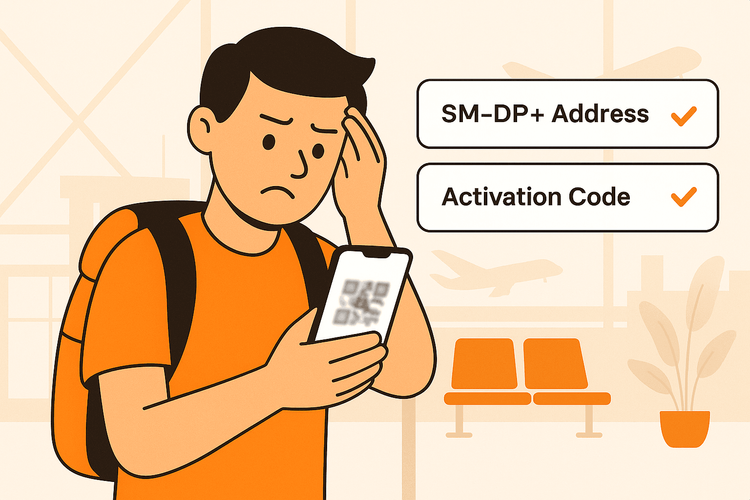
قبل أن تبدأ: قائمة تحقق سريعة
لتثبيت شريحة eSIM يدويًا، تحتاج فقط إلى ثلاثة أشياء. جهّزها قبل أن تبدأ:
- اتصال إنترنت مستقر: يجب أن تكون متصلاً بشبكة Wi-Fi لتنزيل وتفعيل ملف تعريف eSIM.
- تفاصيل التثبيت اليدوي الخاصة بك: ستجدها في نفس البريد الإلكتروني أو التطبيق الذي وجدت فيه رمز QR. ابحث عن:
- عنوان SM-DP+ (SM-DP+ Address): عنوان خادم يحتاجه هاتفك للاتصال به.
- رمز التفعيل (Activation Code): سلسلة فريدة من الأحرف والأرقام لملف تعريف eSIM الخاص بك.
- جهاز متوافق مع eSIM: يعمل التثبيت اليدوي فقط إذا كان هاتفك يدعم تقنية eSIM. لست متأكدًا من جهازك؟ تحقق مما إذا كان جهازك مدرجًا في قائمة الأجهزة المتوافقة مع eSIM.
كيفية تثبيت شريحة eSIM يدويًا: دليل خطوة بخطوة
بمجرد أن تكون التفاصيل في متناول يدك، تصبح العملية مباشرة. تختلف الخطوات قليلاً بين iOS و Android.
لأجهزة iOS (iPhone/iPad)
لعملاء Yoho Mobile الذين يستخدمون iPhone، الأمر أسهل! بعد شراء شريحة eSIM الخاصة بك، ما عليك سوى النقر على زر “تثبيت” (Install) في بريد التأكيد الإلكتروني أو حساب Yoho Mobile الخاص بك. سينقلك هذا مباشرة إلى عملية التثبيت في iOS — لا حاجة لرمز QR أو إدخال يدوي!
ومع ذلك، إذا كنت تستخدم مزودًا آخر أو تحتاج إلى القيام بذلك يدويًا لأي سبب، فإليك الطريقة:
- اذهب إلى الإعدادات > خلوي (أو بيانات الجوال).
- اضغط على إضافة eSIM أو إضافة خطة خلوية.
- في شاشة “مسح رمز QR”، ابحث عن الخيار في الأسفل واضغط عليه: إدخال التفاصيل يدويًا.
- انسخ والصق بعناية (أو اكتب) عنوان SM-DP+ و رمز التفعيل من مزود eSIM الخاص بك في الحقول المخصصة.
- اضغط على التالي واتبع التعليمات التي تظهر على الشاشة لتسمية خطتك الجديدة (على سبيل المثال، “eSIM للسفر” أو “Yoho Japan”) واختر كيف تريد استخدامها إلى جانب خطك الأساسي.
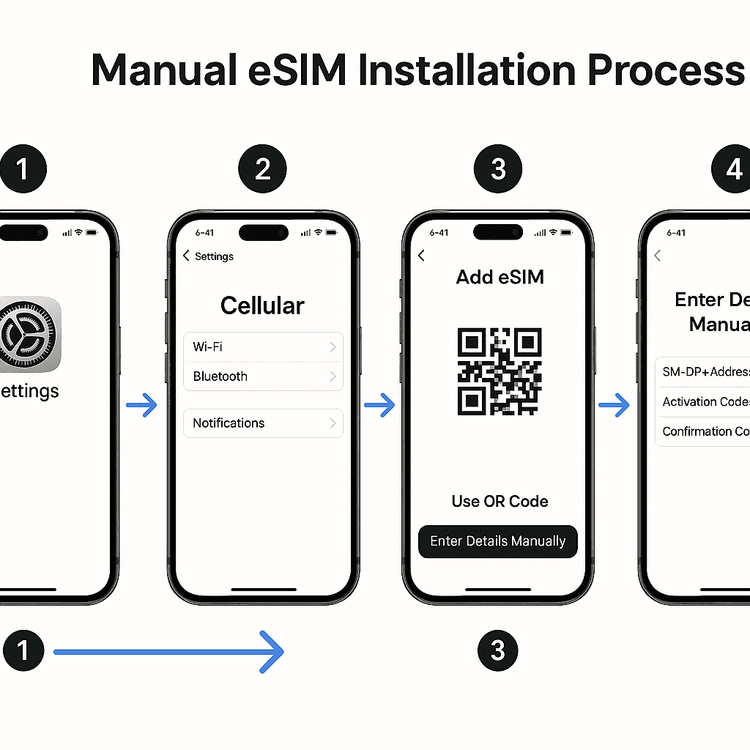
لأجهزة Android (Samsung, Google Pixel, إلخ.)
قد يختلف المسار على Android قليلاً اعتمادًا على الشركة المصنعة لجهازك وإصدار Android، لكن الخطوات العامة متشابهة. وفقًا لـ صفحات المساعدة الرسمية لـ Android، تتضمن العملية إضافة ملف تعريف SIM جديد من خلال إعدادات الشبكة.
- اذهب إلى الإعدادات > الشبكة والإنترنت > شرائح SIM.
- اضغط على علامة + أو إضافة eSIM (أو صياغة مشابهة).
- عندما تفتح الكاميرا لمسح رمز QR، حدد خيار هل تحتاج إلى مساعدة؟ أو أدخل الرمز بدلاً من ذلك.
- سيُطلب منك إدخال رمز التفعيل. انسخ والصق السلسلة الطويلة من الأحرف من مزودك (غالبًا ما تتضمن هذه السلسلة عنوان SM-DP+ بداخلها، منسقة مثل
1$smdp.io$A1B2C3D4E5F6G7H8). - اضغط على متابعة أو تفعيل وانتظر بضع لحظات حتى يقوم هاتفك بتنزيل وتثبيت ملف تعريف eSIM.
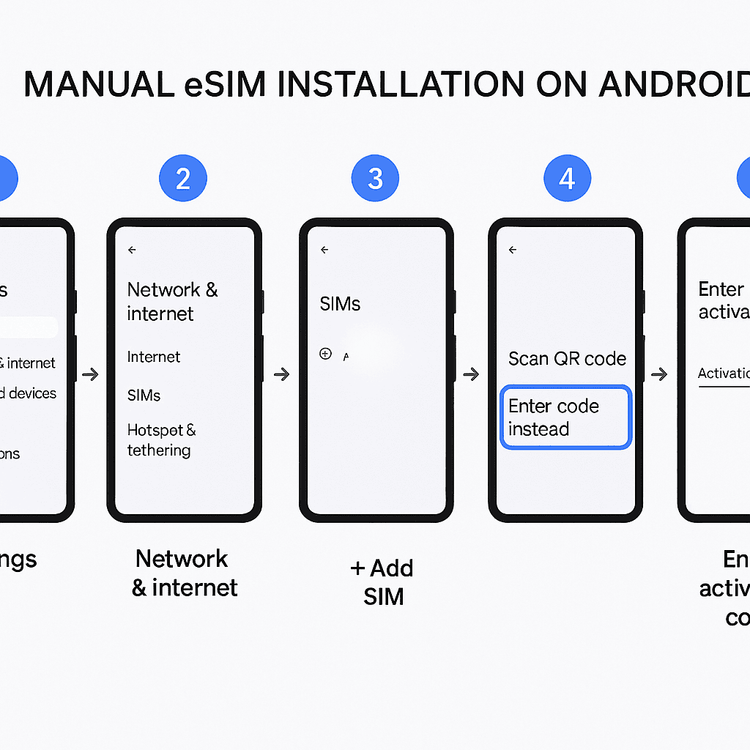
الآن يجب أن تكون شريحة eSIM الخاصة بك مثبتة وجاهزة للاستخدام! هل تخطط لتلك الرحلة الكبيرة إلى الولايات المتحدة؟ احصل على خطة eSIM للولايات المتحدة من Yoho Mobile لإعداد سهل، بغض النظر عن الجهاز الذي تستخدمه.
نصائح احترافية لتجربة eSIM سلسة
بمجرد تثبيت شريحة eSIM، اتبع هذه الخطوات النهائية لضمان عمل كل شيء بشكل مثالي:
- تسمية شريحة eSIM الخاصة بك: قم بتسمية شريحة eSIM للسفر بوضوح في إعداداتك لتمييزها بسهولة عن شريحة SIM الأساسية.
- تشغيل تجوال البيانات: لكي تتصل شريحة eSIM للسفر بالشبكات المحلية، يجب عليك تمكين تجوال البيانات لهذا الخط المحدد في إعدادات الهاتف الخلوية.
- راحة البال مع Yoho Care: يمكن أن يكون السفر غير متوقع. لهذا السبب نقدم Yoho Care. حتى لو استهلكت جميع بياناتك عالية السرعة، يوفر Yoho Care اتصال بيانات احتياطيًا لضمان عدم تركك أبدًا بدون خدمات أساسية مثل الخرائط أو المراسلة.
الأسئلة الشائعة (FAQ)
ماذا أفعل إذا كان رمز تفعيل eSIM الخاص بي لا يعمل؟
أولاً، تحقق مرة أخرى من أنك قمت بنسخ عنوان SM-DP+ ورمز التفعيل تمامًا، بدون مسافات إضافية. إذا استمر الفشل، فقد يكون الرمز قد انتهت صلاحيته أو قد يكون هناك خطأ مطبعي في التفاصيل المقدمة من قبل المشغل. اتصل بفريق دعم مزود eSIM الخاص بك مع تفاصيل طلبك للحصول على المساعدة. لاستكشاف المشكلات الشائعة، تحقق من دليلنا حول ما يجب فعله إذا كانت شريحة eSIM لا تعمل.
هل يمكنني إضافة شريحة eSIM يدويًا إلى أي هاتف Android؟
يمكنك فقط إضافة شريحة eSIM يدويًا إلى هاتف Android غير مقفل على شبكة معينة ويدعم تقنية eSIM. في حين أن معظم الهواتف الرائدة الحديثة من Google و Samsung وغيرها تدعمها، إلا أنها ليست عالمية. تأكد دائمًا من أن طراز جهازك مدرج في قائمة التوافق قبل شراء شريحة eSIM.
أين أجد عنوان SM-DP+ ورمز التفعيل الخاص بي؟
يتم توفير هذه التفاصيل من قبل مشغل eSIM الخاص بك عند الشراء. عادة ما يتم تضمينها في نفس البريد الإلكتروني التأكيدي الذي يحتوي على رمز QR الخاص بك. ابحث عن قسم بعنوان صريح “التثبيت اليدوي” أو “التفاصيل اليدوية”.
ماذا لو أدخلت التفاصيل يدويًا وما زالت شريحة eSIM لا تعمل؟
إذا فشل الإدخال اليدوي، فتأكد من أن هاتفك لديه اتصال Wi-Fi قوي ومستقر، حيث أن هذا مطلوب لتنزيل ملف تعريف eSIM. حاول إعادة تشغيل هاتفك ومحاولة العملية مرة أخرى. إذا استمرت المشكلة، فقد تكون المشكلة في ملف التعريف نفسه، ويجب عليك الاتصال بخدمة العملاء لمزود eSIM الخاص بك.
الخلاصة: ابق على اتصال، مهما حدث
رمز QR الذي لا يمكن مسحه هو عقبة صغيرة، وليس طريقًا مسدودًا. من خلال معرفة كيفية تثبيت شريحة eSIM يدويًا، لديك طريقة مضمونة للاتصال بالإنترنت وبدء رحلتك دون تأخير. تمنحك هذه العملية البسيطة التحكم في اتصالك أثناء السفر.
في Yoho Mobile، نحن ملتزمون بجعل كل خطوة في رحلتك أسهل. من التثبيت بنقرة واحدة لأجهزة iOS إلى راحة البال التي توفرها Yoho Care، قمنا بتصميم خدمتنا للمسافر العصري.
هل أنت مستعد لتجربة اتصال خالية من القلق في مغامرتك القادمة؟ احصل على أول خطة eSIM من Yoho Mobile اليوم وسافر بذكاء.
